Отключение и отключение микрофона в Microsoft Teams
При присоединении к собранию Teams можно отключить микрофон, чтобы предотвратить нежелательный шум или включить микрофон для участия в собрании.
Существует несколько различных способов отключения звука или включения микрофона в Teams.
Отключение звука или включение звука перед собранием
Перед присоединением к собранию можно включить или отключить микрофон, выбрав переключатель рядом с пунктом Микрофон 
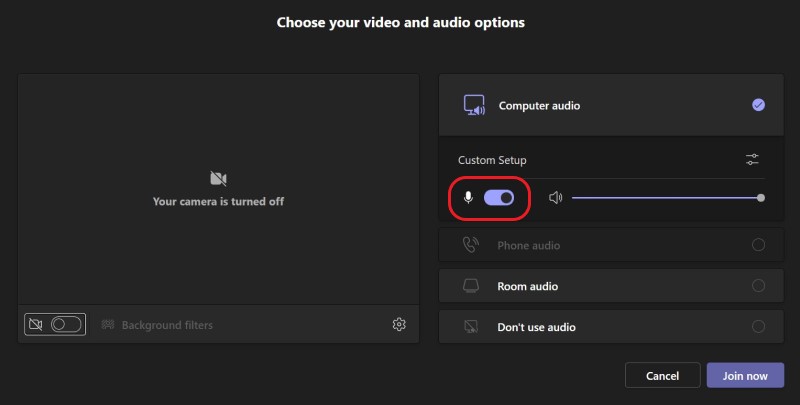
Отключение звука или включение звука во время собрания
Чтобы включить микрофон во время собрания, выберите микрофон 

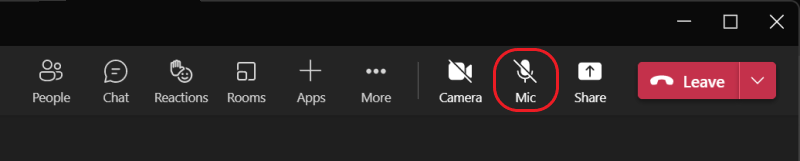
Вы также можете включить и выключить микрофон, нажав сочетания клавиш CTRL+SHIFT+M один раз. Дополнительные сведения см. в статье Сочетания клавиш для Microsoft Teams.
Примечание: Убедитесь, что микрофон автоматически отключается, если экран блокируется, выбрав Параметры Teams > Конфиденциальность и включите переключатель Отключить камеру и микрофон при блокировке экрана . Перезапустите Teams, чтобы активировать этот параметр.
Используйте сочетание клавиш CTRL+ПРОБЕЛ, чтобы включить в нее
В классическом приложении Teams можно также отключить звук, чтобы избежать нежелательных прерываний или шума во время собрания и быстро реагировать на вызов. Чтобы быстро включить, удерживайте нажатой клавишу CTRL+ПРОБЕЛ (Windows) и OPTION+ПРОБЕЛ (Mac). Отпустите ключи, чтобы снова вернуться в отключенное состояние.
Как включить:
-
Перейдите в раздел Параметры и другие



-
Присоединиться к звонку или собранию. Выключите звук.
-
В Windows нажмите и удерживайте нажатой клавишу CTRL+ПРОБЕЛ. На Компьютере Mac нажмите и удерживайте нажатой клавишу OPTION+ПРОБЕЛ. Вы увидите оповещение о временном включении. Убедитесь, что вы не смущены.
-
При освобождении сочетания клавиш микрофон снова отключится.
-
Примечание: Ярлыки в целом, включая CTRL+ПРОБЕЛ и OPTION+ПРОБЕЛ для включения, не работают в поле чата или когда такие приложения, как PowerPoint Live или Whiteboard, совместно используются на этапе собрания.
Хотите узнать больше? См. статью Собрания в Teams.
Статьи по теме
Управление параметрами звука в собрании Teams
Совместное использование звука с компьютера во время собрания Или трансляции Teams










